Systemgjenoppretting Er en funksjon innebygd I Windows som regelmessig oppretter» gjenopprettingspunkter » eller sikkerhetskopier av systemfiler og/eller brukerfiler slik at systemet kan gjenopprettes til en tidligere tilstand hvis noe går galt.
Normalt vil Windows opprette disse systemgjenopprettingspunktene automatisk før visse hendelser, dvs. installere ny programvare, oppdatere en driver, installere Windows-oppdateringer, etc. Hvis Ingen av disse hendelsene oppstår, oppretter Windows et gjenopprettingspunkt hver syv dager.
Når Det gjelder filer, Vil Systemgjenoppretting lagre en kopi av en fil eller mappe når den endres, men bare når et gjenopprettingspunkt opprettes. Du kan deretter gjenopprette en tidligere versjon av filen eller mappen ved å høyreklikke på filen eller mappen.
ikke tenk på systemgjenoppretting som en backup løsning for filer og mapper fordi det ikke er på langt nær så robust som å bruke Windows backup eller en tredjeparts backup program.
Aktiver Systemgjenoppretting
Som standard Bør Systemgjenoppretting allerede være aktivert I Windows med mindre Den ble slått av manuelt. For Å aktivere Systemgjenoppretting må vi åpne kategorien Systembeskyttelse. Du kan gjøre dette på en av to måter. Merk at instruksjonene nedenfor vil fungere På Windows Vista, 7, 8 og 10.
Klikk På Start-knappen og skriv deretter inn systemgjenoppretting. Du vil sannsynligvis få et par forskjellige alternativer, og Den du vil klikke På, Er Å Opprette et gjenopprettingspunkt.
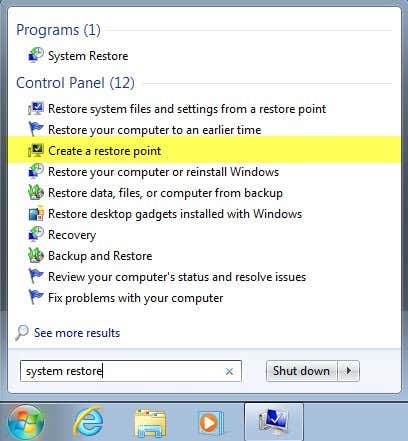
Hvis Systemgjenoppretting er deaktivert, vil Du se Av oppført i Kolonnen Beskyttelse for hver partisjon på harddisken.
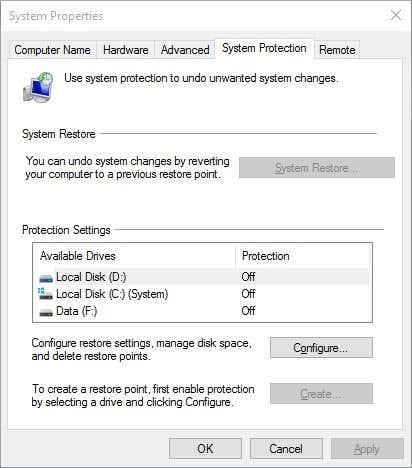
Merk at hvis datamaskinen har flere harddisker, kan du se dem alle oppført under Beskyttelsesinnstillinger. Windows er vanligvis installert Under C: (System), så klikk på det for å velge det. Klikk Deretter På Konfigurer-knappen.
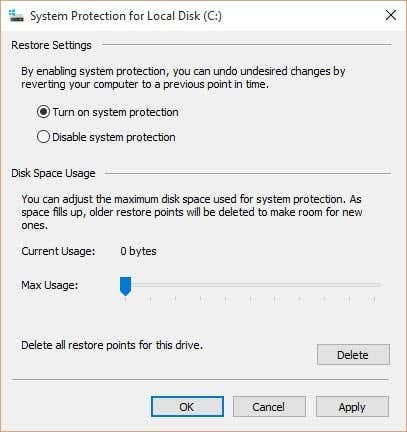
klikk på Alternativknappen Slå på systembeskyttelse og juster glidebryteren under Bruk Av Diskplass til en verdi mellom 3 og 5 prosent. Merk at denne verdien skal være basert på størrelsen på partisjonen, ikke størrelsen på harddisken.
Anbefalt Diskplassbruk For Systemgjenoppretting
dette betyr at du kanskje har en 1 TB harddisk, men delt inn I en c-og D-partisjon. C er systempartisjonen Der Windows er installert og kan bare være 100 GB og resten er På d-partisjonen. Hvis Du aktiverer Systemgjenoppretting På c-stasjonen, vil 3% være 3 GB og 5% vil være 5 GB.
hvis du bare har en stor c-partisjon som er størrelsen på hele stasjonen, vil 3% AV 1TB være en hel 30 GB, noe som er stort. I slike tilfeller må du bare sette den til 1% eller 2%.
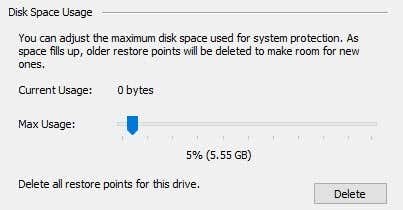
uansett hvilken prosentandel du bruker, må du bare sørge for at verdien er større enn 1000 MB ELLER 1 GB som et minimum. Merk at HVER GB vil kunne holde alt fra 1 til 3 gjenopprettingspunkter, avhengig av hva du har på den partisjonen.
jeg anbefaler en verdi mellom 3 GB OG 10 GB for systemgjenoppretting, da det kan vise seg å være veldig nyttig i visse situasjoner. Jo mer du har, jo mer sannsynlig vil du kunne gjenopprette datamaskinen fra et problem.
hvis du vil redusere mengden plass systemgjenoppretting bruker på systemet, justerer du glidebryteren til en lavere prosentandel. I tillegg kan du klikke På Slett-knappen for å fjerne alle gjeldende gjenopprettingspunkter for stasjonen. På denne måten kan du holde systembeskyttelse aktivert, men rydde opp litt plass hvis du går tom for harddiskplass.
Deaktiver Systemgjenoppretting
Deaktivering Av Systemgjenoppretting er like enkelt som å aktivere Det. Klikk På Start, skriv inn systemgjenoppretting og klikk Deretter På Opprett et gjenopprettingspunkt.

Velg harddisken du vil deaktivere beskyttelse for, i listen, og klikk Deretter På Konfigurer. På neste skjermbilde velger Du Enten Slå av systembeskyttelse eller Deaktiver systembeskyttelse.
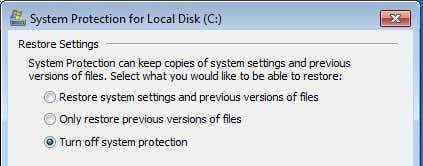
Klikk PÅ OK og systemgjenoppretting vil bli slått av. Du får også en melding om at alle gjenopprettingspunkter vil bli slettet fra disken, og nye vil ikke bli opprettet.